Čo je DocuSign a kde ho nájdete?

DocuSign je cloudový softvér, ktorý umožňuje digitálne podpisovať dokumenty. Zistite, ako sa zaregistrovať a využiť bezplatnú skúšobnú verziu.
QuickBooks 2011 chápe, že časy sa menia a ceny sa tiež môžu meniť. QuickBooks poskytuje niekoľko užitočných príkazov a nástrojov, ktoré môžete použiť na zmenu cien, ktoré účtujete zákazníkom za vaše produkty a služby.
Príkaz Zmeniť ceny tovaru, ktorý sa zobrazí v ponuke Zákazníci, zobrazí okno Zmeniť ceny tovaru. Toto okno vám umožňuje zmeniť ceny množstva rôznych položiek naraz o sumu alebo percento:
Označte položky, ktorých ceny chcete zmeniť, kliknutím na stĺpec Začiarknutie.
Zadajte čiastku alebo percento do poľa Upraviť cenu označených položiek podľa (Suma alebo %), aby ste určili, o koľko chcete zmeniť cenu.
Kliknutím na položku Upraviť na pravej strane vykonajte úpravu.
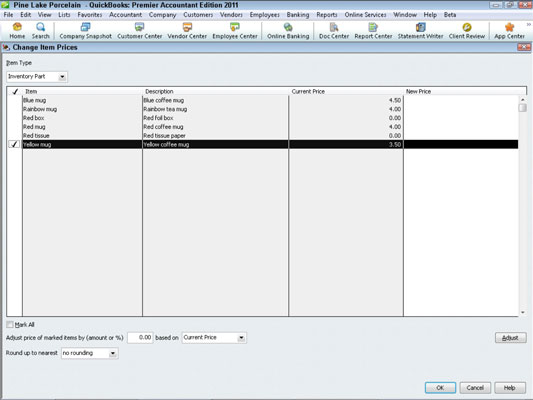
Cenové hladiny sú akési zvláštne; umožňujú vám individuálne upraviť cenu položky nahor alebo nadol. Ak ste napríklad súhlasili so zľavou na položky o 10 percent pre určitého zákazníka, môžete to jednoducho urobiť tak, že použijete cenovú hladinu na zníženie ceny o 10 percent, kedykoľvek budete fakturovať tomuto zákazníkovi.
Ak chcete použiť cenové úrovne, musíte najprv nastaviť cenové úrovne pomocou príkazu Zoznam cenových úrovní v ponuke Zoznamy. Po nastavení cenových úrovní ich použijete pri vytváraní faktúry.
Vytvorenie cenovej hladiny
Cenovú hladinu vytvoríte takto:
Vyberte Zoznamy → Zoznam cenových úrovní.
QuickBooks zobrazí okno Zoznam cenových úrovní.
Kliknite na tlačidlo Cenová hladina a v ponuke Cenová hladina vyberte Nové.
QuickBooks vám zobrazí okno Nová cenová úroveň.

Do poľa Názov cenovej úrovne zadajte názov cenovej úrovne.
Uistite sa, že názov je dostatočne popisný, aby ste pochopili, čo cenová hladina spôsobí.
Kliknutím vyberte položky, na ktoré chcete použiť cenovú hladinu.
Ak ide o všeobecnú cenovú hladinu, ktorá sa použije pre všetky produkty, kliknite na políčko Označiť všetko.
V poliach Upraviť cenu označených položiek označte štandardné zvýšenie alebo zníženie ceny, ktoré táto cenová hladina zavedie do platnosti.
Pomocou rozbaľovacieho zoznamu Zaokrúhliť nahor k najbližšiemu povedzte spoločnosti QuickBooks, ako (alebo či) má zaokrúhliť výsledný výpočet.
Kliknite na tlačidlo OK.
Pomocou cenovej hladiny
Ak chcete použiť cenovú hladinu, vytvorte faktúru obvyklým spôsobom. Kliknite však na stĺpec Cena za každú položku pri položke, ktorú chcete preceniť pomocou cenovej úrovne. QuickBooks zmení cenu každého stĺpca na rozbaľovací zoznam. Kliknite na tlačidlo so šípkou, ktoré otvorí rozbaľovací zoznam, a vyberte cenovú úroveň (alebo cenu základnej sadzby). QuickBooks prispôsobuje cenu zmene cenovej hladiny.

QuickBooks vám tiež umožňuje nastaviť predvolenú cenovú úroveň pre zákazníka. Keď je nastavená takáto predvolená cenová úroveň, QuickBooks automaticky použije vhodnú cenovú úroveň, keď si vyberiete daného zákazníka. Pole Cenová hladina sa zobrazí na záložkách Ďalšie informácie v okne Nový zákazník a Upraviť zákazníka.
DocuSign je cloudový softvér, ktorý umožňuje digitálne podpisovať dokumenty. Zistite, ako sa zaregistrovať a využiť bezplatnú skúšobnú verziu.
Získajte informácie o doplnkových moduloch, ktoré môžete získať pre SPSS Statistics, a niečo o tom, čo jednotlivé moduly robia. Pozrite si dokumentáciu každého modulu.
Zistite, čo je Slack, aké výhody prináša zamestnávateľom a zamestnancom. Ako jeden z najpopulárnejších nástrojov spolupráce, Slack ponúka veľa výhod.
Zistite, ktorá licenčná verzia SPSS Statistics je pre vás tá pravá: bezplatná skúšobná verzia, univerzitné vydania, plán predplatného alebo komerčné verzie.
Slack je skvelý nástroj na spoluprácu. Ste pripravení vytvoriť skupinu používateľov? Táto príručka vás prevedie procesom tejto funkcie prémiového plánu.
V QuickBooks 2010 používate zoznam dodávateľov na uchovávanie záznamov o svojich dodávateľoch. Zoznam dodávateľov vám umožňuje zhromažďovať a zaznamenávať informácie, ako je adresa predajcu, kontaktná osoba atď. Dodávateľa môžete pridať do zoznamu dodávateľov v niekoľkých jednoduchých krokoch.
QuickBooks 2010 uľahčuje účtovníkom prácu s klientskymi dátovými súbormi. Môžete použiť funkciu Accountant's Copy v QuickBooks na jednoduché odoslanie kópie dátového súboru QuickBooks e-mailom (alebo e-mailom) vášmu účtovníkovi. Vytvoríte účtovníkovu kópiu dátového súboru QuickBooks pomocou vašej verzie QuickBooks a skutočného […]
Na zadanie faktúry, ktorú dostanete od predajcu, použite transakciu faktúry QuickBook Online. QBO sleduje účet ako záväzok, ktorý je záväzkom vašej firmy – peniaze, ktoré dlhujete, ale ešte ste nezaplatili. Väčšina spoločností, ktoré vstupujú do zmenkových transakcií, tak robí preto, lebo dostávajú slušný počet účtov a […]
QuickBooks Online a QuickBooks Online Accountant obsahujú nástroj s názvom Client Collaborator, ktorý môžete použiť na komunikáciu s klientom o existujúcich transakciách. Klient Collaborator je obojsmerný nástroj; vy alebo váš klient môžete poslať správu a príjemca správy môže odpovedať. Myslite na klienta Collaborator ako na spôsob, ako […]
Získajte informácie o Slack, ktorý vám umožňuje komunikovať a spolupracovať s kolegami vo vašej organizácii aj mimo nej.








